Quel type de graphique choisir ?
Excel vous permet de créer facilement un graphique à partir d’une série de données.
Mais le choix du type de graphique à utiliser : histogramme, courbe, camembert ou radar, ne doit pas être limité à de simples considérations esthétiques.
La conception d’un graphique pertinent passe d’abord par le choix des données à visualiser sans oublier les entêtes de lignes et colonnes.
En effet la zone de données sélectionnée déterminera l’ensemble de ce qui pourra être affiché dans le graphique.
Les graphiques de type : courbes et histogrammes mettent bien en évidence les tendances dans le temps (année, mois …).
Le camembert (secteur) est bien adapté pour montrer les proportions d’un tout (ex: répartition de données exprimées en pourcentage).
Le radar met bien en évidence la répartition des données.
Comment créer un graphique avec Excel ?
télécharger le fichier d’excercise
Pour créer un graphique :
- Sélectionnez les cellules qui contiennent les données à utiliser pour le graphique
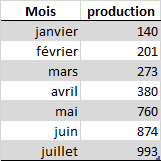
- Cliquez sur l’onglet Insertion, puis dans le groupe Graphiques :
cliquez sur le type de graphique souhaité : 1) histogramme, 2) courbe, 3) camembert, 4) radar …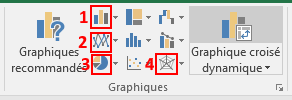
- puis cliquez sur le sous-type de graphique à utiliser.
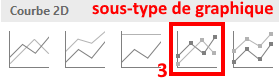
- par défaut, le graphique est placé dans la feuille de calcul sous la forme d’un graphique incorporé. Vous pouvez le déplacer en le faisant glisser avec la souris .

Dans le tableau de production par mois, c’est l’évolution de la production qui est pertinente, la visualisation peut se faire par une courbe ou un histogramme, en fonction du mois.
Pour le tableau de composition d’un produit alimentaire, les masses absolues en gramme n’ont pas de signification. C’est leur grandeur relative qui permet d’apprécier la composition du produit. Le graphique de type camembert remplit bien cette fonction.

